ArcGIS制作地图的方法步骤
- 格式:docx
- 大小:22.37 KB
- 文档页数:5
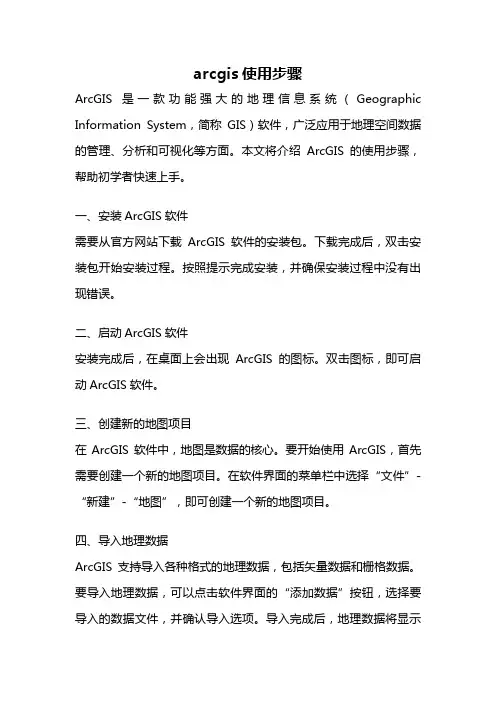
arcgis使用步骤ArcGIS 是一款功能强大的地理信息系统(Geographic Information System,简称GIS)软件,广泛应用于地理空间数据的管理、分析和可视化等方面。
本文将介绍ArcGIS的使用步骤,帮助初学者快速上手。
一、安装ArcGIS软件需要从官方网站下载ArcGIS软件的安装包。
下载完成后,双击安装包开始安装过程。
按照提示完成安装,并确保安装过程中没有出现错误。
二、启动ArcGIS软件安装完成后,在桌面上会出现ArcGIS的图标。
双击图标,即可启动ArcGIS软件。
三、创建新的地图项目在ArcGIS软件中,地图是数据的核心。
要开始使用ArcGIS,首先需要创建一个新的地图项目。
在软件界面的菜单栏中选择“文件”-“新建”-“地图”,即可创建一个新的地图项目。
四、导入地理数据ArcGIS支持导入各种格式的地理数据,包括矢量数据和栅格数据。
要导入地理数据,可以点击软件界面的“添加数据”按钮,选择要导入的数据文件,并确认导入选项。
导入完成后,地理数据将显示在地图中。
五、编辑地理数据在ArcGIS中,可以对导入的地理数据进行编辑。
编辑包括添加、删除、修改地理要素等操作。
要编辑地理数据,可以选择“编辑”菜单中的“开始编辑”选项。
然后,选择要编辑的图层,并进行相关的编辑操作。
六、创建地图布局地图布局是指将地图数据以可视化的方式展示出来,包括添加标题、图例、比例尺等元素。
要创建地图布局,可以选择“布局”菜单中的“添加元素”选项,然后选择要添加的元素类型,并进行相应的设置。
七、地理数据分析ArcGIS具有强大的地理数据分析功能,可以进行空间查询、缓冲区分析、叠加分析等操作。
要进行地理数据分析,可以选择“分析”菜单中的相应选项,然后根据提示进行操作。
八、制作地图ArcGIS可以将地理数据制作成各种类型的地图,包括点状地图、线状地图、面状地图等。
要制作地图,可以选择“地图制作”菜单中的“新建地图”选项,然后选择要制作的地图类型,并进行相关的设置。
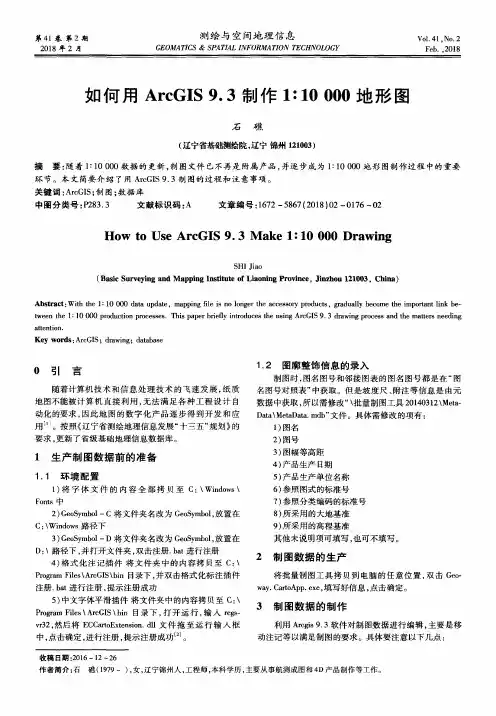
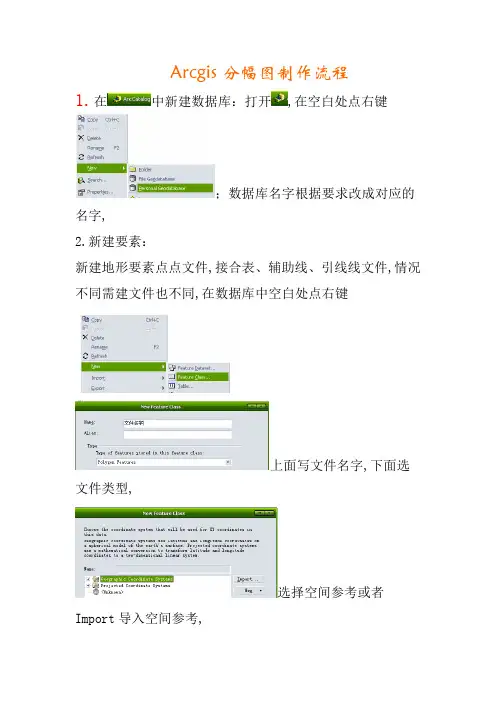
Arcgis分幅图制作流程1.在中新建数据库:打开,在空白处点右键;数据库名字根据要求改成对应的名字,2.新建要素:新建地形要素点点文件,接合表、辅助线、引线线文件,情况不同需建文件也不同,在数据库中空白处点右键上面写文件名字,下面选文件类型,选择空间参考或者Import导入空间参考,新建字段或者Import导入字段3..输裁剪框把标准图幅添到arcgis中,选中本幅的标准图幅,,在左边工作台处右击图层输出到自己的文件里4.将输好的裁剪框添到工程里,添加总文件库里的需裁减文件5.将所需文件裁剪到自己新建的数据库中图框和图框点直接复制到自己的数据库中6.设置参考比例将裁好的文件添加到工程里,~~~~~~~~~~~~~~~~设参考比例先把比例尺改成图幅要求的比例尺,~~~~~~~~~~~~~~~~~~~~~~ 7.根据符号库分类:右击图层,选最下边然后选选,选地类编码不同图层选不同字段,线状地物选地类编码,行政界线选界线类型,注记选名称类型,各级驻地选驻地名称,图框、图框点选layer,点击确定.8.改参数若不引模板:—分好类的文件左击分类前的符号然后点击蹦出界面的点找到符号库添加进来.找到对应符号双击,其他的也是同样改法.若引模板:把模板的工程粘到自己的所作图幅的文件夹里,打开工程选到自己数据库里对应的文件9.挑外图框:选中外图框,打开属性表在layer层里填1,然后把图框层分类外图框宽度0.5毫米黑色,内图框0.1毫米黑色点击蹦出界面的选选黑色外图框填内图框填10.标注要素:a.单一分类点,打勾选要标注的字段不同文件标注字段不一样,点找到符号库对应字体b.不同分类点,打勾,点选第二个,点,选要标注的字段不同文件标注字段不一样,点找到符号库对应字体图框点要先挑经纬度、公里数大、公里数小11.标注转注记:需转主机的图层标注并改好参数之后,确定参考比例已设置图层点右键点只有数据库中的才可执行此命令12.地类图斑转辅助符号:打开,打开13.造十字丝选中所有内图框,缓冲区造50,选中所有图框点平面交叉线保留需要的,剩余全删除14.处理图内内容:a.图斑号和地类符号:将互相压盖的点移开→;如果图斑过小放不下就拉出图斑外,拉引线表示→,点不能压点,点不能压线b.线状地物宽度:将线状地物宽度字尾对向线状地物,朝北方向放置c.注记:注记移到对应位置d.打隶属注记:行政界线靠近图框处,在界线两边标注各自的坐落单位名称e.公里数:公里数靠外图框摆放好→→→经纬度→f.地形要素点:地形要素点先转制图表达,先停止编辑,确定分好类改好参数的文件图层点右键点只有数据库中的才可执行此命令,移除新生成的文件,打开图层的,选择制图表达来分类新打的点选制图表达:打开,选点类型转角度用g.河名路名:河名及路名按照本幅图内此线状地物的走向,从上到下、从左到右按照阅读顺序放置15.画接合表位置在图框右上角,横向第二根线与内图框线对齐16.进入布局窗口做图外整饰点那张纸进到布局窗口a.图幅名、图幅号改成自己图幅的,右上、右下也是b.接边图幅改成自己图幅的,如本图幅内有乡界及以上等级界线,将之缩放到中间框内:方法如下添本幅的行政政界线,把大小拉到与中间框吻合,照着描c.按照规定卡距离。
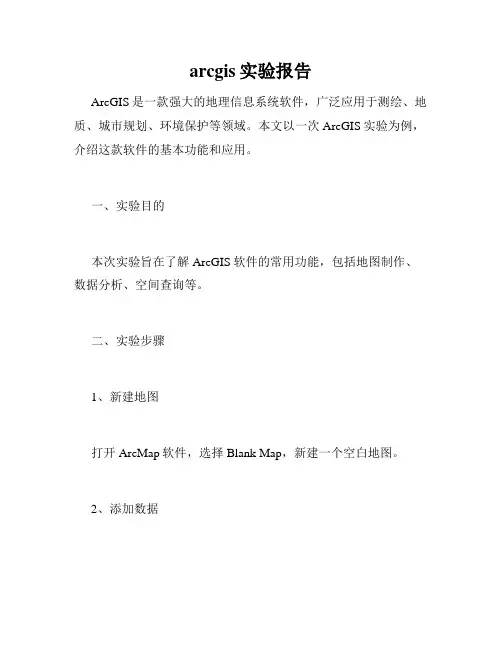
arcgis实验报告ArcGIS是一款强大的地理信息系统软件,广泛应用于测绘、地质、城市规划、环境保护等领域。
本文以一次ArcGIS实验为例,介绍这款软件的基本功能和应用。
一、实验目的本次实验旨在了解ArcGIS软件的常用功能,包括地图制作、数据分析、空间查询等。
二、实验步骤1、新建地图打开ArcMap软件,选择Blank Map,新建一个空白地图。
2、添加数据在左侧的Catalog中选择要添加的数据,包括地图、图层、要素等。
将数据拖动到地图上方的Data Frame中即可添加到地图中。
3、设置底图在左侧的Contents中右键选择底图(Base map),选择合适的底图,例如Shaded Relief、Satellite等。
4、设置符号样式选择需要设置符号样式的图层,在Properties中设置符号样式、颜色、大小等。
5、空间查询选择Geoprocessing → Buffer,设置缓冲区距离、单位等,进行空间查询。
结果显示在地图上方的Results中。
6、统计分析选择Analysis → Summary Statistics,设置统计字段和方法,进行数据统计分析。
结果显示在地图上方的Results中。
三、实验结果本次实验通过调试ArcGIS软件的各项功能,完成了一张包括底图、矢量数据、符号样式、查询结果和统计分析的地图。
在过程中,还学习了GIS数据格式、坐标系统、数据属性设置等相关知识。
四、实验感悟通过这次实验,我深刻体会到GIS在地理信息处理中的重要作用。
ArcGIS作为一款常用的GIS软件,不仅有强大的数据处理能力,还提供了丰富的数据可视化方法,为科研和实践提供了有力支撑。
同时,也发现ArcGIS的操作需要长时间的练习和熟悉,还需要不断学习新的技术、方法和应用。
未来,我将继续学习GIS相关知识,不断提升自己的应用能力和创新能力,将GIS技术更好地服务于地理信息处理、城市规划、环境保护等领域。
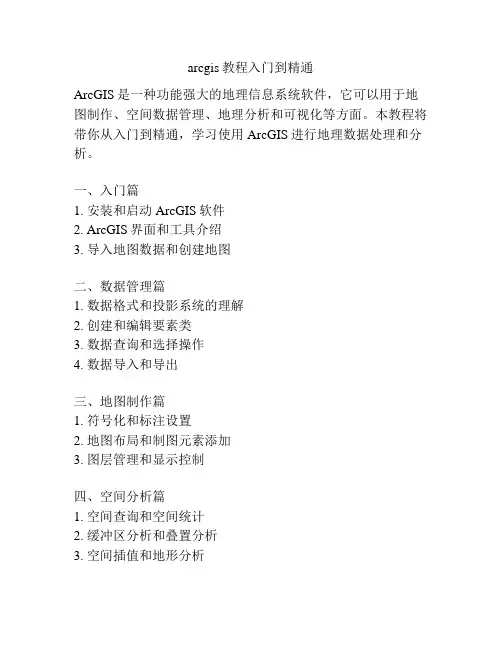
arcgis教程入门到精通
ArcGIS是一种功能强大的地理信息系统软件,它可以用于地图制作、空间数据管理、地理分析和可视化等方面。
本教程将带你从入门到精通,学习使用ArcGIS进行地理数据处理和分析。
一、入门篇
1. 安装和启动ArcGIS软件
2. ArcGIS界面和工具介绍
3. 导入地图数据和创建地图
二、数据管理篇
1. 数据格式和投影系统的理解
2. 创建和编辑要素类
3. 数据查询和选择操作
4. 数据导入和导出
三、地图制作篇
1. 符号化和标注设置
2. 地图布局和制图元素添加
3. 图层管理和显示控制
四、空间分析篇
1. 空间查询和空间统计
2. 缓冲区分析和叠置分析
3. 空间插值和地形分析
五、数据可视化篇
1. 热力图和密度图绘制
2. 空间插值和地形分析
3. 三维地图和动态地图制作
六、应用实例篇
1. 土地利用规划和分析
2. 环境影响评估和模拟分析
3. 城市交通网络规划和优化
通过学习上述教程,你将掌握ArcGIS软件的基本操作和常用
功能,能够利用ArcGIS进行地理数据的处理、分析和可视化。
希望这些内容能帮助你快速入门和成为ArcGIS的高级用户!。
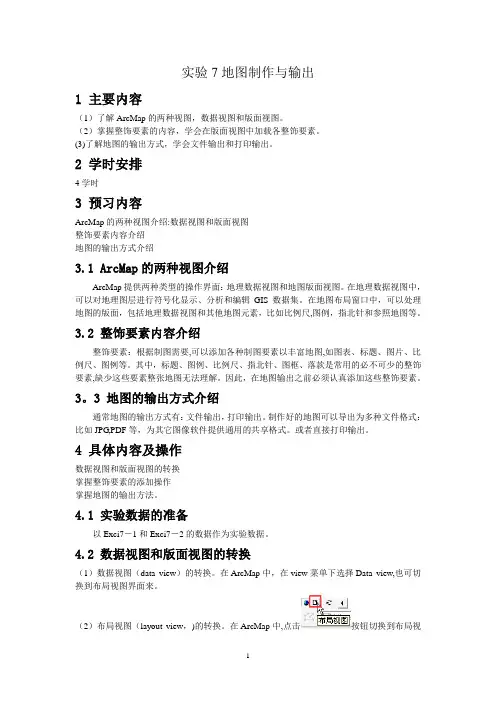
实验7地图制作与输出1 主要内容(1)了解ArcMap的两种视图,数据视图和版面视图。
(2)掌握整饰要素的内容,学会在版面视图中加载各整饰要素。
(3)了解地图的输出方式,学会文件输出和打印输出。
2 学时安排4学时3 预习内容ArcMap的两种视图介绍:数据视图和版面视图整饰要素内容介绍地图的输出方式介绍3.1 ArcMap的两种视图介绍ArcMap提供两种类型的操作界面:地理数据视图和地图版面视图。
在地理数据视图中,可以对地理图层进行符号化显示、分析和编辑GIS数据集。
在地图布局窗口中,可以处理地图的版面,包括地理数据视图和其他地图元素,比如比例尺,图例,指北针和参照地图等。
3.2 整饰要素内容介绍整饰要素:根据制图需要,可以添加各种制图要素以丰富地图,如图表、标题、图片、比例尺、图例等。
其中,标题、图例、比例尺、指北针、图框、落款是常用的必不可少的整饰要素,缺少这些要素整张地图无法理解。
因此,在地图输出之前必须认真添加这些整饰要素。
3。
3 地图的输出方式介绍通常地图的输出方式有:文件输出,打印输出。
制作好的地图可以导出为多种文件格式:比如JPG,PDF等,为其它图像软件提供通用的共享格式。
或者直接打印输出。
4 具体内容及操作数据视图和版面视图的转换掌握整饰要素的添加操作掌握地图的输出方法。
4.1 实验数据的准备以Exci7-1和Exci7-2的数据作为实验数据。
4.2 数据视图和版面视图的转换(1)数据视图(data view)的转换。
在ArcMap中,在view菜单下选择Data view,也可切换到布局视图界面来。
(2)布局视图(layout view,)的转换。
在ArcMap中,点击按钮切换到布局视图界面。
或者在view菜单下选择layout view,也可切换到布局视图界面来.图5.1 数据视图图5.2 布局视图在数据编辑过程中,一般在数据视图中完成,当需要添加各整饰要素并输出地图时,在布局视图中进行.以下操作均在布局视图中完成。

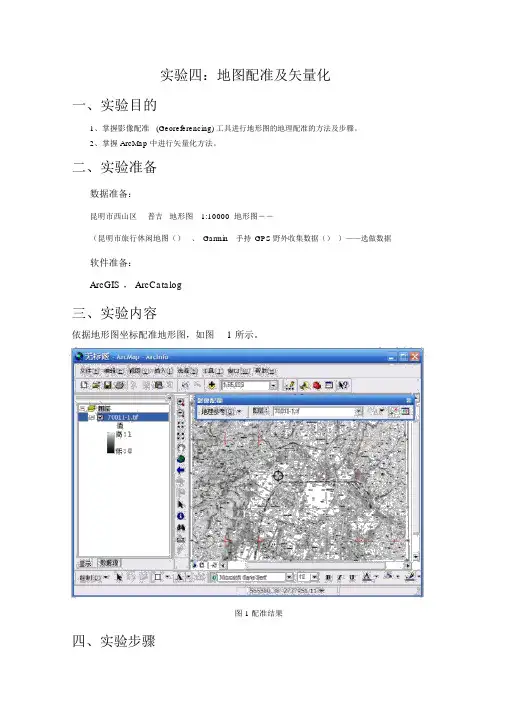
实验四:地图配准及矢量化一、实验目的1、掌握影像配准(Georeferencing) 工具进行地形图的地理配准的方法及步骤。
2、掌握 ArcMap 中进行矢量化方法。
二、实验准备数据准备:昆明市西山区普吉地形图1:10000 地形图――(昆明市旅行休闲地图()、Garmin手持GPS野外收集数据())——选做数据软件准备:ArcGIS , ArcCatalog三、实验内容依据地形图坐标配准地形图,如图 1 所示。
图 1 配准结果四、实验步骤第 1 步地形图的配准-加载数据和影像配准工具全部图件扫描后都一定经过扫描配准,对扫描后的栅格图进行检查,以保证矢量化工作顺利进行。
翻开 ArcMap ,增添“影像配准”工具栏。
把需要进行配准的影像—增添到 ArcMap 中,会发现“影像配准”工具栏中的工具被激活。
第 2 步输入控制点在配准中我们需要知道一些特别点的坐标。
经过读图,我们能够获得一些控件点――公里网格的交点,我们能够从图中平均的取几个点。
一般在实质中,这些点应当能够平均散布。
在”影像配准”工具栏上,点击“增添控制点”按钮。
使用该工具在扫描图上精准到找一个控制点点击,而后鼠标右击输入该点实质的坐标地点,以下列图所示:用同样的方法,在影像上增添多个控制点(大于7 个),输入它们的实质坐标。
点击“影像配准”工具栏上的“查察链接表”按钮。
注意:在连结表对话框中点击“保留”按钮,能够将目前的控制点保留为磁盘上的文件,以备使用。
检查控制点的残差和RMS,删除残差特别大的控制点并从头选用控制点。
变换方式设定为“二次多项式”第 3 步设定数据框的属性增添全部控制点,并检查均方差( RMS)后,在”影像配准”菜单下,点击“更新显示”。
履行菜单命令“视图”-“数据框属性” ,设定数据框属性在“惯例”选项页中,将地图显示单位设置为“米”在“坐标系统”选项页中,设定数据框的坐标系统为“Xian_1980_Degree_GK_CM_102E”(西安 80 投影坐标系, 3 度分带,东经 102度中央经线),与扫描地图的坐标系一致更新后,就变为真切的坐标。
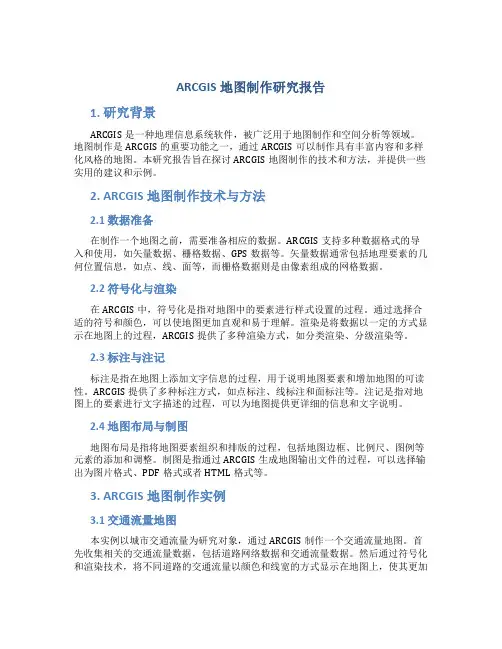
ARCGIS地图制作研究报告1. 研究背景ARCGIS是一种地理信息系统软件,被广泛用于地图制作和空间分析等领域。
地图制作是ARCGIS的重要功能之一,通过ARCGIS可以制作具有丰富内容和多样化风格的地图。
本研究报告旨在探讨ARCGIS地图制作的技术和方法,并提供一些实用的建议和示例。
2. ARCGIS地图制作技术与方法2.1 数据准备在制作一个地图之前,需要准备相应的数据。
ARCGIS支持多种数据格式的导入和使用,如矢量数据、栅格数据、GPS数据等。
矢量数据通常包括地理要素的几何位置信息,如点、线、面等,而栅格数据则是由像素组成的网格数据。
2.2 符号化与渲染在ARCGIS中,符号化是指对地图中的要素进行样式设置的过程。
通过选择合适的符号和颜色,可以使地图更加直观和易于理解。
渲染是将数据以一定的方式显示在地图上的过程,ARCGIS提供了多种渲染方式,如分类渲染、分级渲染等。
2.3 标注与注记标注是指在地图上添加文字信息的过程,用于说明地图要素和增加地图的可读性。
ARCGIS提供了多种标注方式,如点标注、线标注和面标注等。
注记是指对地图上的要素进行文字描述的过程,可以为地图提供更详细的信息和文字说明。
2.4 地图布局与制图地图布局是指将地图要素组织和排版的过程,包括地图边框、比例尺、图例等元素的添加和调整。
制图是指通过ARCGIS生成地图输出文件的过程,可以选择输出为图片格式、PDF格式或者HTML格式等。
3. ARCGIS地图制作实例3.1 交通流量地图本实例以城市交通流量为研究对象,通过ARCGIS制作一个交通流量地图。
首先收集相关的交通流量数据,包括道路网络数据和交通流量数据。
然后通过符号化和渲染技术,将不同道路的交通流量以颜色和线宽的方式显示在地图上,使其更加直观和易于理解。
最后添加图例和比例尺,进行地图布局和制图,并输出成PDF 格式的地图文件。
3.2 污染源分布地图本实例以环境保护为研究目标,通过ARCGIS制作一个污染源分布地图。
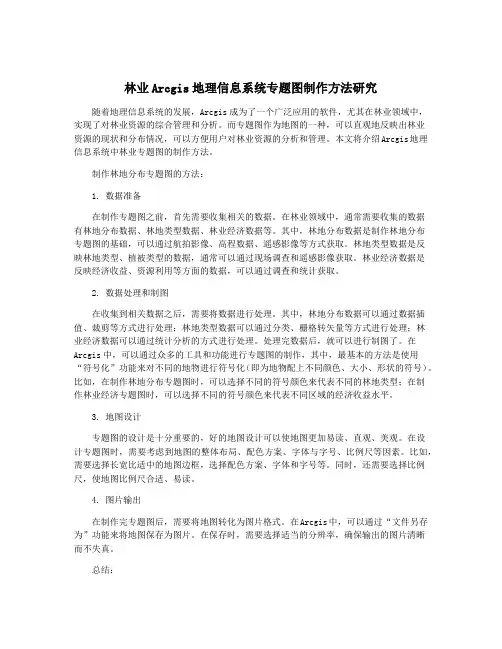
林业Arcgis地理信息系统专题图制作方法研究随着地理信息系统的发展,Arcgis成为了一个广泛应用的软件,尤其在林业领域中,实现了对林业资源的综合管理和分析。
而专题图作为地图的一种,可以直观地反映出林业资源的现状和分布情况,可以方便用户对林业资源的分析和管理。
本文将介绍Arcgis地理信息系统中林业专题图的制作方法。
制作林地分布专题图的方法:1. 数据准备在制作专题图之前,首先需要收集相关的数据。
在林业领域中,通常需要收集的数据有林地分布数据、林地类型数据、林业经济数据等。
其中,林地分布数据是制作林地分布专题图的基础,可以通过航拍影像、高程数据、遥感影像等方式获取。
林地类型数据是反映林地类型、植被类型的数据,通常可以通过现场调查和遥感影像获取。
林业经济数据是反映经济收益、资源利用等方面的数据,可以通过调查和统计获取。
2. 数据处理和制图在收集到相关数据之后,需要将数据进行处理。
其中,林地分布数据可以通过数据插值、裁剪等方式进行处理;林地类型数据可以通过分类、栅格转矢量等方式进行处理;林业经济数据可以通过统计分析的方式进行处理。
处理完数据后,就可以进行制图了。
在Arcgis中,可以通过众多的工具和功能进行专题图的制作,其中,最基本的方法是使用“符号化”功能来对不同的地物进行符号化(即为地物配上不同颜色、大小、形状的符号)。
比如,在制作林地分布专题图时,可以选择不同的符号颜色来代表不同的林地类型;在制作林业经济专题图时,可以选择不同的符号颜色来代表不同区域的经济收益水平。
3. 地图设计专题图的设计是十分重要的,好的地图设计可以使地图更加易读、直观、美观。
在设计专题图时,需要考虑到地图的整体布局、配色方案、字体与字号、比例尺等因素。
比如,需要选择长宽比适中的地图边框,选择配色方案、字体和字号等。
同时,还需要选择比例尺,使地图比例尺合适、易读。
4. 图片输出在制作完专题图后,需要将地图转化为图片格式。

ARCGIS地图数字化步骤1、首先,打开ArcMap软件,创建一个空白地图。
2、然后,为空白地图添加数据。
将Mgisdata\Austin\EdwardsCrop.png添加到图层下面。
3、创建点要素、线要素、面要素。
右键单击Austin文件夹>新建>文件地理数据库>重命名为“Edwards.gdb”。
右击“Edwards.gdb”>新建>要素类>点要素>名称改为“karstfeatures”>下一步>导入“Mgisdata\Austin\Austin geodatabase”的坐标系为NAD_1983_StatePlane_Texas_Central_FIPS_4203_Feet>然后一直点击下一步结束。
点要素创建好之后,按照相同步骤创建“Faults”线要素和“geology”面要素。
4、分别为“karstfeatures”点要素、“Faults”线要素和“geology”面要素添加字段。
5、打开Edwards/karstfeatures要素类的属性,为“karstfeatures”点要素添加名为“type”的文本型字段,长度为15,单击ok按钮。
6、打开Edwards/Faults要素类的属性,为“faults”线要素添加名为“Linetype”的文本型字段,设置长度为10点击ok.7、打开Edwards/geology要素类的属性,为“geology”线要素添加名为“Unit”的文本型字段,设置长度为6点击ok.8、数字化点和线。
打开编辑器>开始编辑>创建要素>勾选“karstfeatures”准备数字化“泉点”9、为这些泉点输入属性。
右击目录表中的Karstfeatures图层,选择打开属性表,单击“type”字段的高亮显示框内侧,输入“spring”10、为这些洞穴输入属性。
右击目录表中的Karstfeatures图层,选择打开属性表,单击“type”字段的高亮显示框内侧,输入“cave”11、分别在符号系统里面对“spring”和“cave”进行符号化。
使用ArcGIS进行地图制图和空间数据处理地图对于人类来说是非常重要的,因为它们展示了地球上地理事物的基本信息和关联性。
很多人都需要利用地图制图和空间数据处理,而ArcGIS在这方面是非常有用的工具。
ArcGIS是由Esri开发的一套强大的地理信息系统软件。
它提供了一个完整的GIS平台,从数据采集、空间数据处理、地图制图到空间数据分析与可视化都可以在这个平台上实现。
使用ArcGIS 进行地图制图和空间数据处理可以帮助我们更好地掌握信息,并能更好地计划和决策。
一、数据格式在使用ArcGIS时,需要注意数据的格式。
ArcGIS最常用的数据格式包括Shapefile、文件地理数据库(file geodatabase)和个人地理数据库(personal geodatabase)。
其中Shapefile是一种广泛使用的格式,可以储存各种信息,如点、线、面和注记等。
文件地理数据库和个人地理数据库则允许用户创建更复杂的数据结构,并提供更高效的空间数据存储。
在选择数据格式时,需要根据具体需要来选取最适合的格式。
二、数据导入和处理一旦确定了数据格式,就需要使用ArcGIS将数据导入软件中进行处理。
数据导入可以通过多种途径实现,如手动输入、从外部文件中导入或从互联网上下载等。
一旦数据导入成功,就可以开始对数据进行处理了。
在数据处理方面,ArcGIS拥有强大的空间数据处理功能。
这些功能包括空间查询、空间缓冲、地形分析和距离测量等。
通过这些工具,用户可以快速地进行空间数据处理和分析,并得出有用的结论。
三、地图制图地图制图是ArcGIS的重要功能之一。
它可以帮助用户将空间数据可视化,并用更直观的方式展示地理信息。
在地图制图时,用户可以选择不同的地图样式和配色方案,以适应不同需求的地图制作。
要制作一幅地图,需要关注以下几个方面:1.地图投影:不同的地图投影会产生不同的空间变形,因此需要根据具体需要选择最合适的投影方式。
2.制图元素:地图包含许多元素,如地图标题、比例尺、方向指示、图例等等。
3.钢筋安装施工技术。
在现浇箱梁安装工作之前需要充分做好钢筋安装施工,这也是现浇箱梁施工非常重要的工作环节。
钢筋作为现浇箱梁承重的关键组成部分,有效起到了混凝土结构加固,分担混凝土重量的关键性作用,因此钢筋材料的安装施工非常关键。
首先,必须要有效保证钢筋材料的各项指标符合工程的整体施工标准,比如材料材质以及强度等必须要符合工程建设施工要求;其次,需要有效保证钢筋材料的整体使用数量,符合现浇箱梁施工的相关标准,有效防止钢筋材料供应不足,对整个工程的施工周期造成较大的影响。
在钢筋材料的固定工作中,通常情况下采用的是钢筋捆扎的方法,固定好钢筋材料之后即可进行后续的焊接工作。
在具体的焊接工作当中,必须要充分注意防潮防水工作,钢筋材料的储存必须要设置在比较干燥没有积水的环境下,因为空气环境过于潮湿或者地面存在积水,会造成钢筋材料出现锈蚀等问题,并且钢筋材料表面的水分对材料的焊接工作会产生不同程度的影响,会形成钢筋材料的焊接质量较差、焊接速度较慢等。
钢筋材料焊接工作完成之后,必须要做好全面的焊接质量检查工作,需要保证管道和组件施工位置的准确性,如果在现浇箱梁混凝土浇筑施工当中出现管道或者其他组件设置位置不符合工程施工标准,则必须要及时进行整改,防止对整个工程的施工进度产生不良影响。
4.现浇箱梁预应力工程施工技术要点。
为了进一步提高现浇箱梁在公路桥梁工程施工当中的作用和效果,需要严格依照现浇箱梁预应力工程的施工技术规范要求,对现浇箱梁预应力施工质量进行全面把控,同时还需要在完成各项基础工程施工之后,对现浇箱梁的预应力施工进行全面处理,有效提高现浇箱梁施工的整体承载能力和稳定性,进一步提高公路桥梁的整体施工质量以及安全性。
在针对公路桥梁实施现浇箱梁预应力施工当中,需要对以下几个方面施工问题加以了解:首先,施工人员必须要对钢绞线的规格以及质量情况进行全面检查,从工程整体的施工角度出发,对钢绞线的规格情况进行严格核对,要充分保证钢绞线材料不存在任何损坏。
arcgis使用方法ArcGIS是一款功能强大的地理信息系统软件,可以用于地理数据分析、地图制作、空间数据管理等多个领域。
本文将介绍ArcGIS的使用方法,帮助读者快速上手并掌握其基本操作。
一、软件安装与注册需要到官方网站下载ArcGIS软件安装包,并按照提示进行安装。
安装完成后,需要注册一个官方账号,以便获得软件的正式许可证。
二、数据导入与显示ArcGIS支持多种数据格式的导入,如Shapefile、CAD文件、栅格数据等。
通过点击“添加数据”按钮,可以将数据导入到ArcGIS 的工作空间中。
导入后,可以对数据进行缩放、平移、旋转等操作,以便更好地展示地理信息。
三、地图制作ArcGIS提供了丰富的地图制作工具,可以根据需要添加地图元素、设置符号样式、编辑文本等。
通过点击“新建地图”按钮,可以创建一个新的地图项目,并在其中添加图层、调整图层顺序、设置图层样式等。
四、属性查询与分析ArcGIS具有强大的属性查询和分析功能,可以帮助用户从地理数据中提取有用的信息。
通过点击“属性查询”按钮,可以选择所需的查询条件,并在地图上显示符合条件的要素。
同时,ArcGIS还提供了多种分析工具,如缓冲区分析、叠置分析、网络分析等,可以帮助用户深入挖掘地理数据背后的信息。
五、空间数据编辑与管理ArcGIS支持对空间数据进行编辑和管理,用户可以对地图中的要素进行添加、删除、修改等操作。
通过点击“编辑”按钮,可以进入编辑模式,并使用编辑工具对地图进行编辑。
此外,ArcGIS还提供了数据管理工具,可以对地理数据进行整理、查询、导出等操作,以满足用户的需求。
六、地理处理与模型构建ArcGIS提供了丰富的地理处理工具,可以帮助用户进行地理数据的处理和分析。
用户可以通过点击“地理处理”按钮,选择所需的处理工具,并设置相应的参数。
此外,ArcGIS还支持模型构建功能,用户可以将多个地理处理工具组合起来,构建一个复杂的地理处理模型,以实现更加高效的数据处理。
. . .. ArcGIS制作省行政区划图1.地图的数字化1.1个人地理数据库的创建在进行地图数字化之前首先需要创建一个地理数据库,打开ArcCatalog,在C盘503liuzhendong目录下新建一个地理数据库,命名为liuzhendong。
为了对各个要素图层进行统一规化的管理,我们需要再新建一个要素数据集,命名为sdmap,如图1-1所示。
图1-1点击下一步,需要选择坐标系,这里我们直接导入xingzhengquhua.img的坐标系就可以了,如图1-2所示。
图1-21.2图层要素的创建在要素数据集sdmap下右击—新建—要素类,根据xingzhengquhua的图例,我们总共需要新建十个图层,如表1-1所示。
表1-1 图层要素分类要素类型名称包含对象点county行政中心summit山峰线river河流、运河railway铁路road高速公路boundry陆界线与海岸线面water湖泊和水库city十七地市citylayer十七地市主城区island岛屿1.3地图的矢量化创建完各个图层之后,就可以对地图进行矢量化了,要注意的是为了避免十七地市之间出现间隔我们可以用编辑工具条中的追踪这个工具。
各要素完成后的基本效果效果如图1-3所示:2.属性数据的录入打开我们之前画好的矢量图,对要素建立属性表,字段结构如下:其中code字段为地理编码属性,class编码为分级属性,用于某些要素的分级显示。
通过关联表操作加手工输入的方式,完成属性表的建立。
录入完毕后,点击保存编辑容——停止编辑,就完成了省地图的建库工作。
这里,为了便于清晰直观地展示十七地市的地理编码情况,我将该属性表导出为Excel可以打开的dBASE表(.dbf)格式,如表2-1所示:表2-1:省县级市级编码表还有一些其他要素的编码,如表2-2所示:表2-2 其他要素编码水域3湖泊31水库32山脉4山峰无水系的地理编码表如表2-3所示:表2-3 水系编码名称编码名称编码万福河2101弥河2114东泇河2102惠河2115东鱼河2103汶河2116乳山河2104沂河2117五沽河2105沭河2118五龙河2106泗河2119大汶河2107潍河2120大沽河2108白马河2121大清河2109胶莱河2122孝妇河2110胶河2123富水河2111黄河2124小沽河2112黄垒河2125小清河2113京杭运河2201为了确保生成的图斑没有重叠、空隙,需进行拓扑检查,在ArcMap中进行如下操作:1、在ArcCatalog下打开liuzhendong.mdb,在要素数据集sdmap上右击—新建—拓扑,如图3-1所示名称命名为“sdmap_Topology”,下一步;图3-12、坐标系选择导入,导入xingzhengquhua.img的坐标系,选择下一步;3、由于该拓扑检验不涉及高程,所以无需定义Z坐标系,点下一步;4、容差均设为0.001米——完成。
ARCGIS基本操作ArcGIS是一款由Esri开发的地理信息系统软件,具有广泛的应用领域,包括地理定位、空间数据分析、地图制作等。
以下将介绍ArcGIS的基本操作。
1. 打开ArcGIS软件,进入主界面后,可以看到各种地图数据和工具。
选择“新建地图”可以新建一个地图项目。
2.在新建的地图项目中,可以添加各种数据图层。
点击“添加数据”,可以从本地文件或网络上添加地理数据,如矢量数据、栅格数据等。
5. 空间查询是ArcGIS的一个重要功能,可以通过空间关系对地理要素进行查询。
点击“选择”菜单下的“选择by location”,可以通过关系查询来选择指定位置的要素。
6. 制作地图是ArcGIS的一大特色,可以通过图层符号化、标注等方式对地理数据进行可视化。
点击“图层”菜单下的“符号化”选项,可以根据不同的属性值对地图进行颜色的渲染,以显示不同的地理信息。
7. 在ArcGIS中可以进行空间分析,如缓冲区分析、可视域分析、路径分析等。
选择“分析”菜单下的相应选项,可以进行各种空间分析操作,以便更好地了解地理数据的分布和特征。
9. 在ArcGIS软件中,可以进行数据的导出和共享。
选择“文件”菜单下的“另存为”,可以将地图项目保存为不同的格式,如Shapefile、Geodatabase等。
可以将地图导出为图片或PDF格式进行打印和共享。
10. ArcGIS还提供了强大的地理数据分析工具,可以帮助用户发现数据背后的规律和趋势。
通过空间统计工具和模型构建工具,可以进行相关性分析、回归分析等操作,以提取有用的地理信息。
Arcgis绘制地图的方法步骤与认知
一、前期设计与准备
以Arcgis10.0软件为准,进行制图介绍
1.地图文档创建
第一步:创建地图文档
第二步:设置地图文档相对保存路径
说明:要特别注意地图文档和数据的存储位置,不同于AutoCAD将所有信息存储在所有文件夹下,Arcgis的数据可能会存放在多个文件或多个数据库中,且地图文档也是独立于数据单独存在的。
第三步:选择地图文档保存路径
2、加载基础地形数据
第四步:连接到工作目录,建立指向工作目录的连接;
第五步:加载地形图:【添加数据】——【文件夹连接】地形图;3、创建GIS数据
第六步:预先设想Geodatabase(个人地理数据库)应包含的内容:要素集-要素类-对象类;
第七步:工作目录下新建空的Geodatabase个人地理数据库;第八步:新建要素数据集;新建要素类;
二、数据编辑
(一)几何数据编辑
第九步:调整图层显示顺序,使用绘图工具,开始编辑要素类,绘制几何图形,
第十步:边绘边输入属性
第十一步:停止编辑并保存编辑
第十二步:编辑效果的可视化
其一,【通过设置图层透明度】解决现状地块遮挡影像图和地形图的问题;
其二,【用颜色区分地块的用地性质】:符号化
步骤1:右键单击【现状地图】图层,属性-图层属性-符号系统步骤2:设置符号化类型:【添加值】-【新值】
步骤3:设置符号:双击符号化列表框中的色块可以更改其符号样式。
【使用绘图模板更高效的绘图】:按着上述步骤对图层设置了专题符号后,我们可以把每一类符号变成一个绘图模板,该模板类似于一个绘图工具,按照该模板绘制的要素就自动拥有了符号对应的属性值和图形样式,这样可以省去一边绘图,一边还要输属性的繁琐。
步骤1:显示【组织要素模板】对话框:右键单击【现状地图】
图层-【编辑要素】-【组织要素模板】;
步骤2:创建模板:点击创建模板-【创建新模板向导】-勾选【现状地块】图层,点击下一步,勾选【现状地块】图层下的所有分类,点完成。
步骤3:此时处于【开始编辑】状态,选择任意模板绘图,这事地图窗口中绘制出来的要素都会具有该模板定义的用地性质属性值。
第十三步:修改图层
修改图层的工具很多,包括编辑折点、修正要素、分割、合并、平移、复制、平行复制、缓冲区、缩放、镜像以及线的延长、剪切、圆角、平顺、简化等。
需要说明的是,所有编辑都是以打开地图文档,并开始编辑图层为前提的。
其一,编辑器工具条上的修改工具;
其二,编辑器菜单上的修改工具;
其三,高级编辑工具上的修改工具:右键单击任意工具条,在工具条上列表中选择【高级编辑】,显示【高级编辑】工具条。
(二)属性数据编辑
第十四步:【查看数据数据的三种方式】
步骤1:查看并编辑选定要素的属性:通过编辑器工具条上的属性工具;
步骤2:仅查看指定要素的属性:通过识别工具;
步骤3:集中显示和编辑某要素类所有要素的属性:通过内容列别中的【打开属性表】。
第十五步:【编辑要素属性值】
方法1:边绘制图形边输入属性值;
方法2:在打开属性表对话框中进行编辑;
第十六步:面积分类统计:可以自动完成
步骤:打开属性表-右键点击【用地性质】列的列头,在弹出菜单中选择【汇总…】,弹出【汇总对话框】——勾选【汇总统计】栏下的【SHAPE-Area】-【总和】,点确定。
第十七步:为图面添加文字标注
三、符号化表达数据的内容
第十八步:【符号化的方式】
方法1:单一符号;
方法2:类别符号:根据要素属性值类划分类别,在规划领域可用于表达城镇级别、各类用地、各级道路、分类管线、各类建筑、各类设施等;
方法3:分级色彩【数量中】:根据要素属性值的数值范围来划分级别,并对不同级别设置不同的颜色;
方法4:分级符号【数量中】:根据要素属性值的数值范围来划分级别,并对不同级别设置不同的符号;
方法5:比例符号【数量中】是按照要素属性数值的大小来确定符号大小,不同于分级符号,其表达时,一个属性值就对应了一个符号大小,可以精确地反映属性数值之间的微小差异。
方法6:点密度符号【数量中】使用一定大小和密度的点状符号来表达要素的属性数值,数值较大的区域点较大,数值小的地区点较少。
可以用于表达犯罪数量、人的活动强度等。
方法7:图标符号:是专题地图中经常使用的一类符号,用图表表达要素的多项属性的值。
方法8:组合符号:间类别符号和分级色彩/分级符号组合起来使用。
四、制作完成的地图
第十九步:设置图面:布局视图下;
第二十步:添加内图廊线;
第二十一步:添加标题;
第二十二步:添加指北针、缩图比例尺
第二十三步:添加图例
【与其他软件组合使用】
其一,和CAD联合制图;
其二,把CAD转换成GIS数据;
小结:一般而言,用ArcGIS制图可以按一下步骤开展:
第一,新建或打开地图文档;
第二,创建GIS数据;
第三,加载GIS数据到地图文档;
第四,编辑GIS数据的几何图形和属性;
第五,设置GIS数据的符号化参数;
第六,为图面添加文字标注;
第七,在布局视图中添加图纸构件并完成图纸。